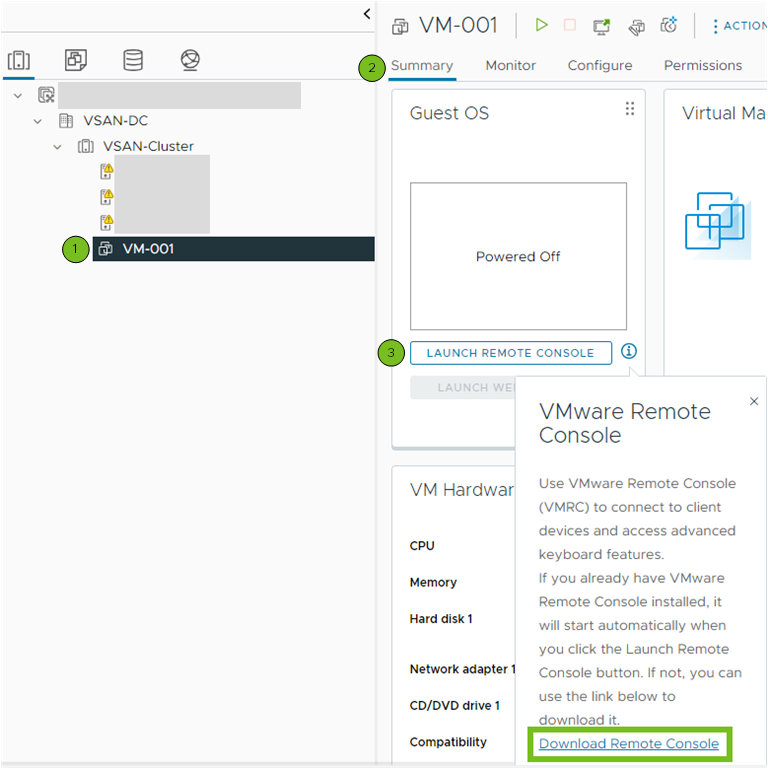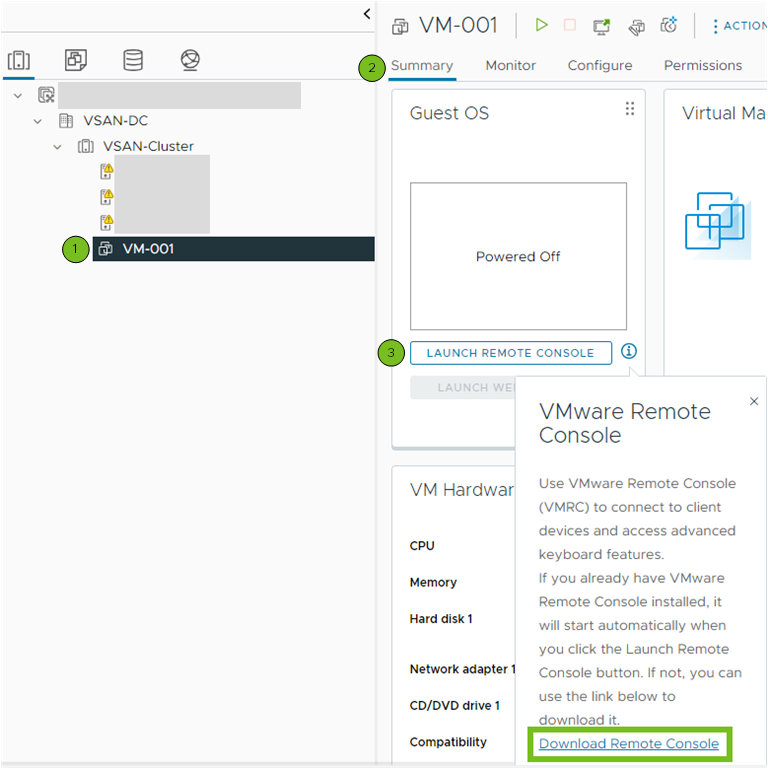VMware Remote Console (VMRC) es una aplicación de consola independiente. Con VMRC podrá conectarse a dispositivos cliente y abrir consolas de máquina virtual en hosts remotos.
Descargue VMRC si aún no tiene esta aplicación instalada.
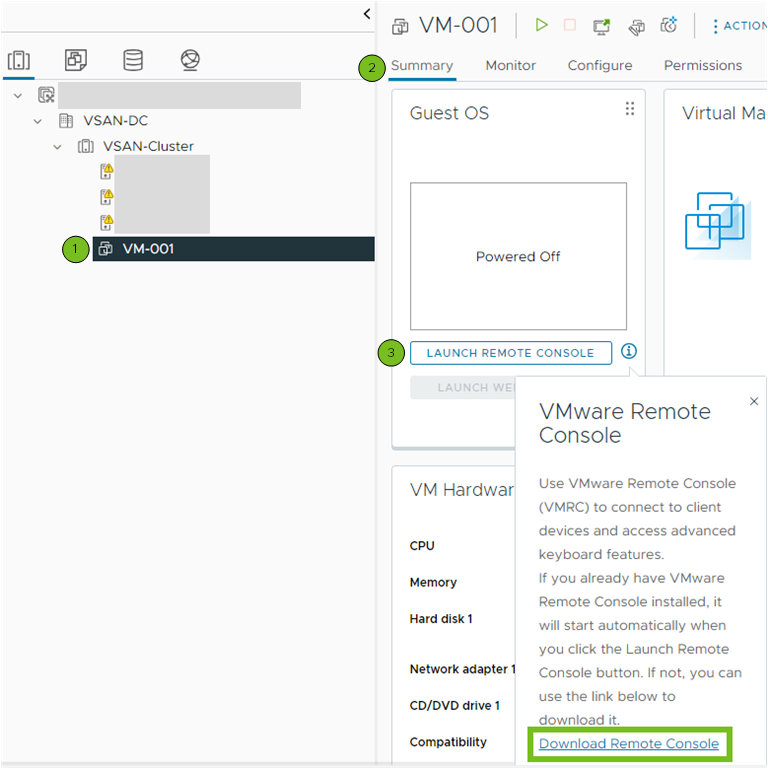
Procedimiento
- En vSphere Client, desplácese hasta una máquina virtual del inventario.
- Haga clic en la pestaña Resumen.
- Haga clic en el icono de información (
 ) y haga clic en el vínculo Descargar Remote Console.
) y haga clic en el vínculo Descargar Remote Console.
- Descargue el instalador de VMRC del sitio web de Broadcom en https://support.broadcom.com.
- Inicie sesión en el portal de Broadcom Support con sus credenciales.
- En el menú desplegable, seleccione VMware Cloud Foundation.
- En el menú de navegación lateral, haga clic en Mis descargas e introduzca VMware vSphere en la barra Buscar.
- En la ventana Mis descargas - VMware Cloud Foundation, haga clic en VMware vSphere.
- Haga clic en la pestaña Productos y expanda VMware vSphere - Enterprise en la lista.
- Haga clic en la versión de lanzamiento y después en la pestaña Controladores y herramientas.
- En la barra Buscar, introduzca VMware Remote Console.
Se mostrará la lista de versiones de VMRC.
- Expanda la versión que desea descargar y haga clic en el icono de descargar (
 ).
).